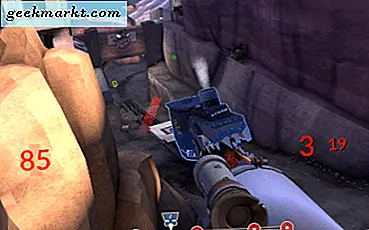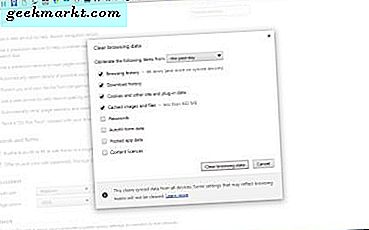Jika Anda bukan penutur asli bahasa Inggris, memahami bahasa Inggris lisan bisa menjadi tugas. Netflix memungkinkan Anda menambahkan subtitle ke film dan acara TV untuk mengatasi masalah itu. Namun, jika Anda tidak yakin tentang cara mendapatkan subtitel atau perbedaannya dengan teks tertutup di Netflix, artikel ini akan memandu Anda. Ya, Netflix juga mendukung teks tertutup yang berguna bagi orang-orang yang mengalami gangguan pendengaran.
Subtitle Netflix dan Teks Tertutup
Kami juga akan membahas cara mengubah tampilan subtitle dan teks tertutup, membuka subtitle khusus menggunakan ekstensi Chrome, dan banyak lagi.
Perbedaan Antara Subtitel dan Teks Tertutup
Sebagian besar dari Anda mungkin tidak memperhatikan ikon CC pada beberapa video saat mengaktifkan subtitel. Sekilas, semuanya mungkin terlihat sama, tetapi ada poin halus yang membuat subtitel berbeda dari teks. Pertama, subtitle adalah alternatif dari dialog yang diucapkan dalam video. Ini sama dengan dialog yang dikatakan atau sangat dekat dalam arti tetapi dalam format teks yang ditampilkan di layar. Di sisi lain, CC tidak hanya menampilkan dialog dalam bentuk teks tetapi juga mendeskripsikan suara di latar belakang. Misalnya, teks tertutup dapat mencakup deskripsi kebisingan di latar belakang, isyarat audio, perubahan emosi, dll. Contoh lain mungkin termasuk seseorang yang tertawa, mesin menderu, dan sebagainya.
Teks tertutup juga dianggap didedikasikan untuk pengguna yang memiliki gangguan pendengaran dan karenanya membutuhkan lebih dari sekedar penyampaian dialog dalam bentuk teks di layar.
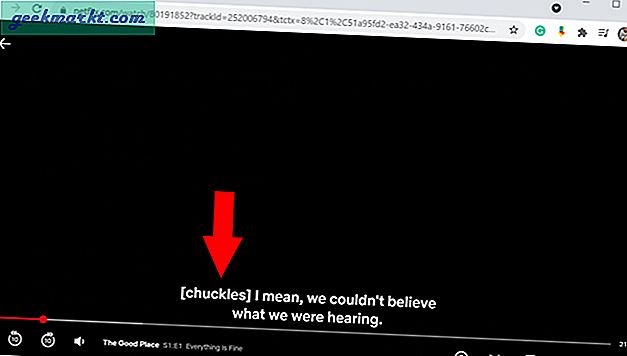
Cara Mendapatkan Subtitel dan Teks Tertutup di Netflix
Anda dapat memilih subtitle bahasa Inggris atau teks tertulis normal tergantung pada film / serial yang Anda tonton di Netflix. Sebagian besar film yang Anda tonton di Netflix kemungkinan besar memiliki keduanya. Cara membedakan antara subtitel dan teks adalah dengan tanda [CC] di bagian subtitel. Untuk mengaktifkan subtitle, yang harus Anda lakukan adalah mengklik ikon gelembung obrolan di bagian bawah dan memilih subtitle yang diinginkan di bawah opsi Subtitle.
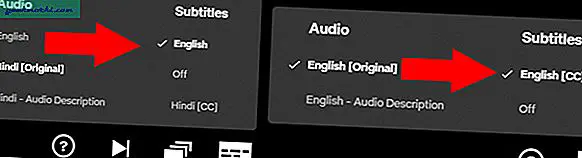
1.Cara Memodifikasi Subtitle di Netflix (Asli)
Banyak pengguna tidak sadar, tetapi Netflix memberi Anda opsi untuk mengubah subtitle secara native. Ini memungkinkan Anda untuk mengubah tampilan dasar subtitle, namun, pengaturan subtitle tidak di tempat yang paling mudah diakses. Ikuti langkah-langkah di bawah ini untuk mencapai halaman tampilan subtitle.
1. Cukup klik ikon profil di sudut kanan atas dan pilih Akun.
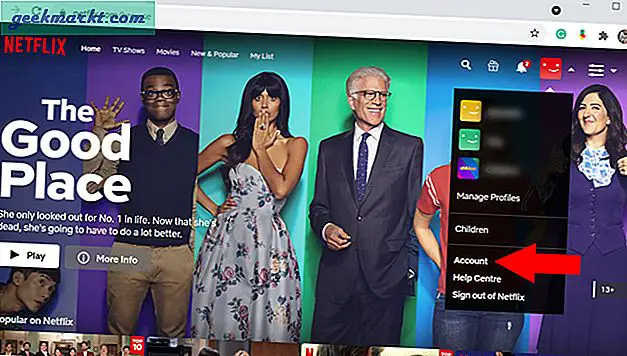
2. Gulir ke bawah ke Profil & Kontrol Orang Tua dan buka profil yang tampilan subtitle-nya ingin Anda ubah. Kemudian klik Penampilan subtitle.
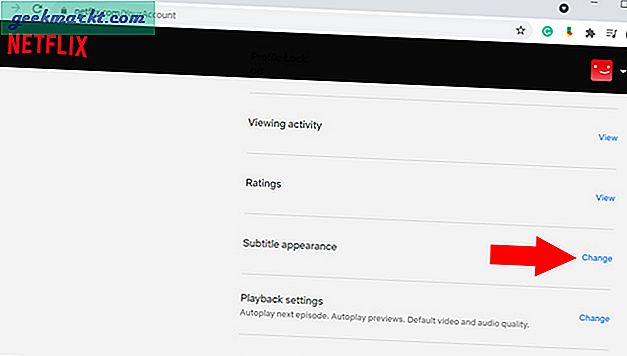
3. Halaman tampilan subtitle memungkinkan Anda untuk mengubah beberapa aspek subtitle seperti jenis font, ukuran font, dan warna latar / jendela. Anda dapat melihat subtitle di bagian atas halaman. Saat Anda mengubah berbagai atribut subtitle, itu akan tercermin dalam pratinjau di atas. Setelah Anda puas dengan tampilan subtitle, klik Menyimpan jika tidak, Anda juga memiliki opsi untuk mengatur ulang ke tampilan default.
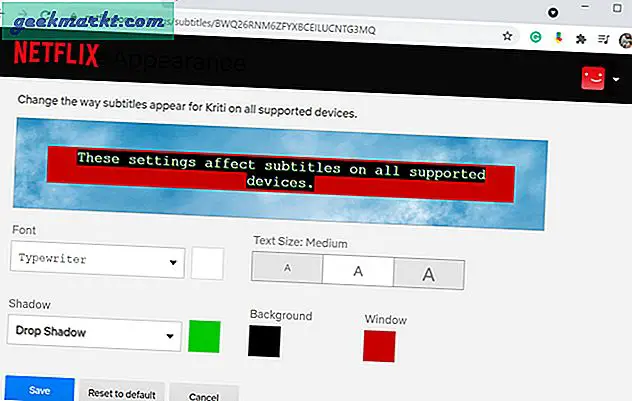
2. Super Netflix (Ekstensi Chrome)
Super Netflix adalah paket lengkap untuk meningkatkan pengalaman Netflix Anda. Ini memungkinkan Anda untuk mengubah kecepatan video, menerapkan filter gambar, melewatkan intro pertunjukan secara otomatis, dan banyak lagi. Namun fitur yang kami incar adalah tampilan subtitle yang muncul sebagai overlay di pemutar video Netflix. Pengguna memiliki opsi untuk mengunggah file subtitle apa pun dari penyimpanan lokal. Setelah Anda berhasil mengupload subtitle, itu juga muncul di menu subtitle Netflix yang kita bicarakan sebelumnya.
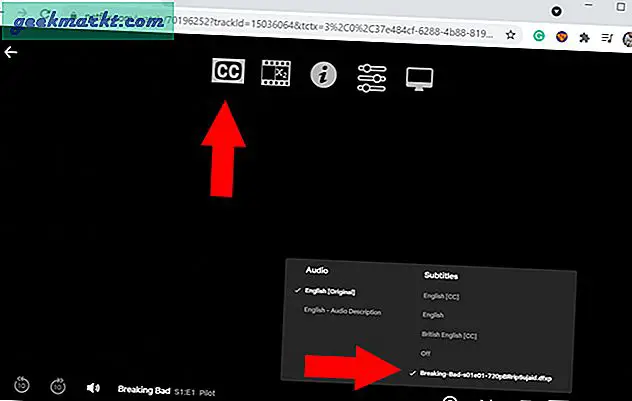
Satu-satunya kelemahan dari ekstensi ini adalah ia tidak secara otomatis mengonversi format file subtitle .SRT. Jadi pengguna harus bergantung pada situs web seperti SubFlicks yang memungkinkan Anda dengan mudah mengonversi file .SRT ke .DFXP.
Dapatkan Super Netflix
3. Opsi Subtitle Netflix (Ekstensi Chrome)
Seperti yang saya sebutkan sebelumnya, opsi asli Netflix untuk mengubah subtitle tersembunyi jauh di dalam menu pengaturan. Jika Anda tidak ingin menempuh perjalanan panjang, ada ekstensi Chrome lain untuk mengoptimalkan subtitle Netflix dengan cepat. Segera setelah Anda membuka film di Netflix, cukup klik ikon ekstensi untuk membuka opsi subtitle. Ini membuka munculan yang memberi Anda kontrol cepat atas tampilan subtitle.
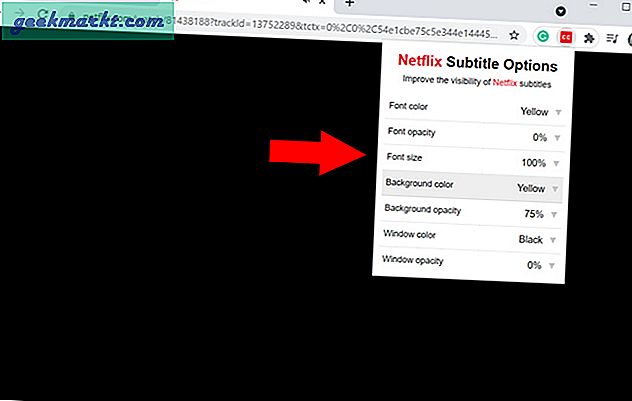
Pengguna memiliki opsi untuk mengubah warna, opasitas, dan ukuran font. Mirip dengan opsi tampilan subtitle asli, Anda juga dapat mengubah latar belakang dan warna jendela. Semua pengaturan ini di satu tempat sangat membantu menggantikan proses panjang menjadi menu pop-up sederhana.
Dapatkan Pilihan Subtitle Netflix
Belajar Bahasa dengan Netflix (Ekstensi Chrome)
Pengguna di seluruh dunia menggunakan film dan acara lokal sebagai media untuk belajar bahasa asing. Demikian pula, Netflix juga merupakan pilihan yang bagus untuk mempelajari bahasa baru setelah Anda menginstal ekstensi ini. Apa yang dilakukannya adalah memungkinkan pengguna untuk memilih bahasa kedua selain bahasa subtitle utama. Dengan cara ini, Anda dapat mengikuti subtitle dalam dua bahasa, membantu Anda memahami bahasa lain dan pengucapan lebih baik dengan memanfaatkan bahasa yang sudah Anda ketahui.

Jika Anda hanya ingin menggunakan Netflix sebagai file aplikasi pembelajaran bahasa, lihat katalog ini untuk menemukan judul Netflix dengan subtitle bagus yang bisa Anda pelajari.
Dapatkan Pembelajaran Bahasa dengan Netflix
Penutup: Cara Mendapatkan dan Mengubah Subtitle di Netflix
Jadi, ada beberapa cara untuk mendapatkan subtitle dan teks tertulis di Netflix. Jika Anda tidak ingin terus-menerus membuka pengaturan Netflix, ekstensi Chrome adalah jalan keluar yang mudah. Selain itu, kini Anda juga dapat menambahkan subtitle ke konten Netflix atau bahkan melihat dua subtitle berbeda dalam satu frame. Siapa tahu kamu bisa belajar bahasa baru sambil menonton acara / film favoritmu di Netflix. Ada unggulan lainnya Ekstensi Chrome untuk Netflix Anda harus memeriksanya.
Baca juga: Cara menambahkan IMDB dan Rotten Tomatoes Ratings di Netflix